| Dimmer ディスプレイの明るさ調整とブルーライトの軽減 |
| ディスプレイ の明るさ ( 輝度 ) とブルーライト ( 色温度 ) を軽減するマルチモニター対応のポータブル版プログラムです。 実行後タスクバーに常駐していつでもモニターの明るさとブルーライトのカットレベルを調整できます。 アンインストールはフォルダ毎削除してアンインストールとなります。 アップデートは元ファイルを削除して新しいものと入れ替えてお使いください。 自動起動に設定する順序を下部で紹介しています。 Dimmer はオープンソース開発のソフトウェアーです。 |
|
| ・ | インストール |
| ポータブル版ですのでインストール不要です。好きな場所へ置いてお使い下さい。 | |
| ・ | アンインストール |
| フォルダ毎削除でアンインストールとなります。 自動起動に設定の場合はスタートアップフォルダに入れたショートカットを後から削除してください ( 下部で紹介の用にされている場合 ) 。 |
| 入手 - https://github.com/clangen/dimmer/releases |
| 以下より入手します。 入手しましたら解凍されまして好きな場所へ置いてください。 ソースコードはプログラムではありません。 |
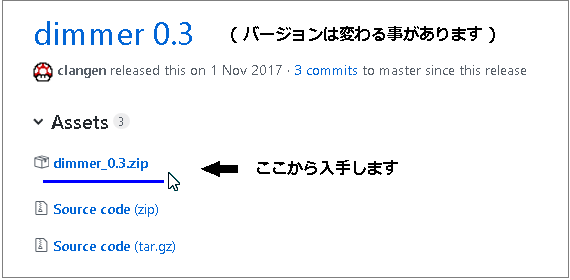 |
| タスクトレイアイコンメニュー |
| タスクバーのアイコンをクリックして下さい。 ここから全て設定してゆきます。 以下はディスプレイ 1 台が使用されています。 |
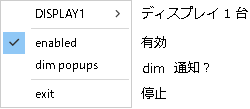 |
| ・ | 明るさ設定です |
| タスクバーアイコン _ ?DISPLAY _ Brightess より明るさを選択します。 | |
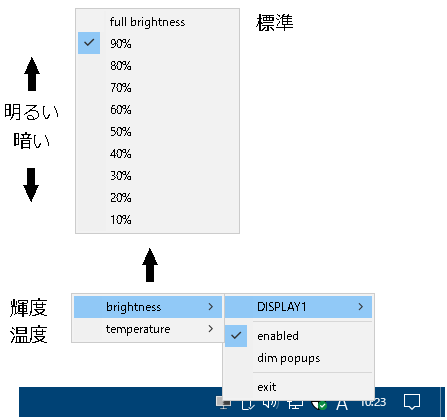 |
|
| ・ | 温度 ( ブルーライト軽減 ) 設定です |
| 目の疲れ度合いによって設定されて下さい、初めは 6000 k ぐらいが良いかもしれません?又お昼は 6000 k、日没後は 5500 k にする等、パソコンを扱う個人の環境に合わせて使う事も出来ます。 | |
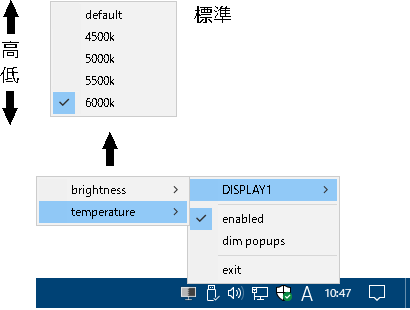 |
| スタートアップフォルダに起動アイコンのショートカットを登録して自動起動 |
| ショートカットを作成 : |
| [ dimmer.exe ] プログラムを右クリックから [ ショートカットを作成 ( S ) } を選択します。出来た [ dimmer.exe - ショートカット ] は [ dimmer.exe ] にリネームしてもよいです。 |
| ・ | Windows Vista/7/8/8.1/10 - ファイル名を指定して実行よりスタートアップフォルダを表示 |
| ファイル名を指定して実行に [ appdata ] と入力して OK にて隠しファイルのプログラム設定フォルダを順次表示してスタートアップフォルダ内に自動起動したいプログラムの起動用のショートカットアイコンを入れます。 | |
| C:\Users\ユーザー名\AppData\Roaming\Microsoft\Windows\スタートメニュー\プログラム\スタートアップフォルダ |
| HOME フリーソフト ディスプレイ関連 へ戻る |